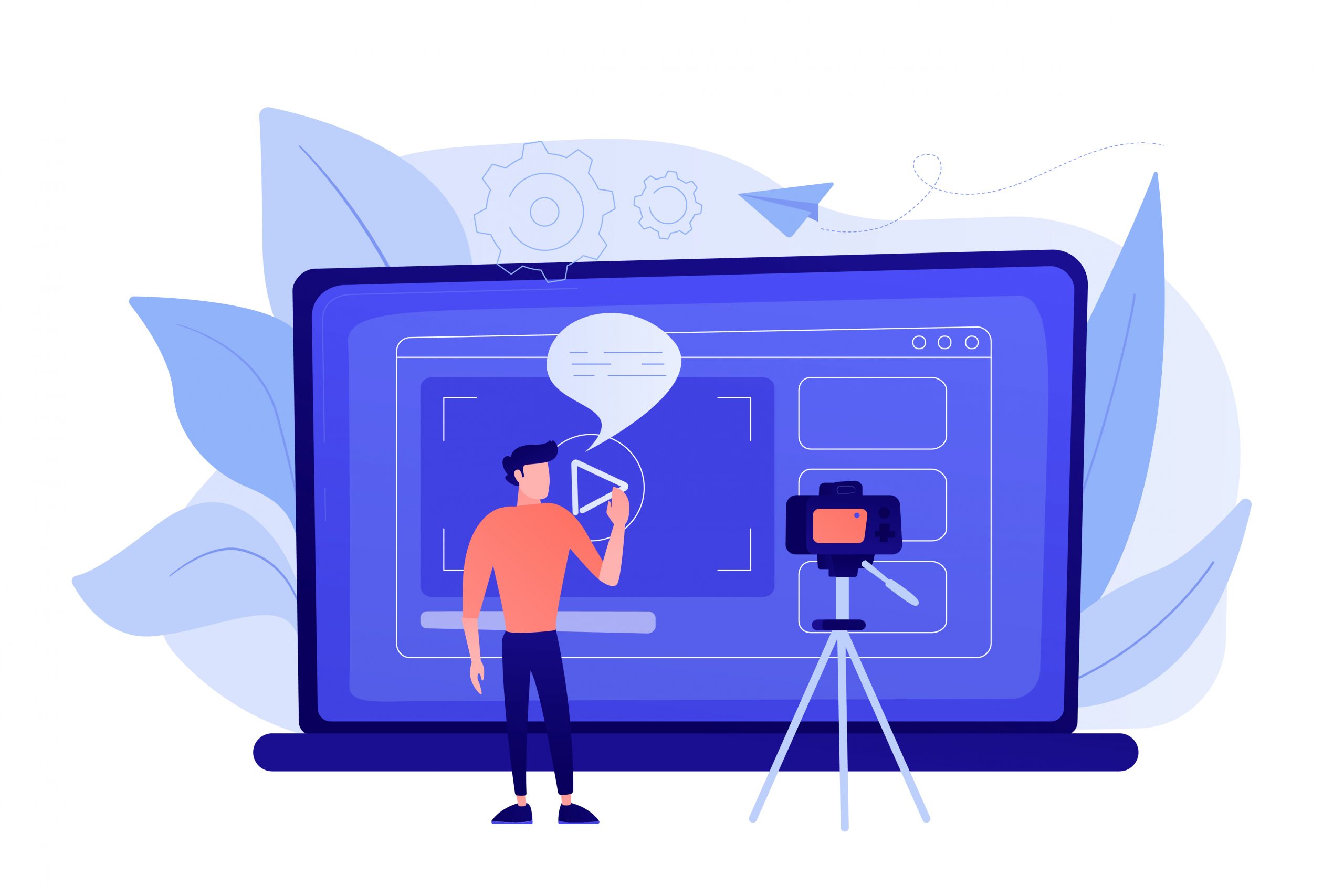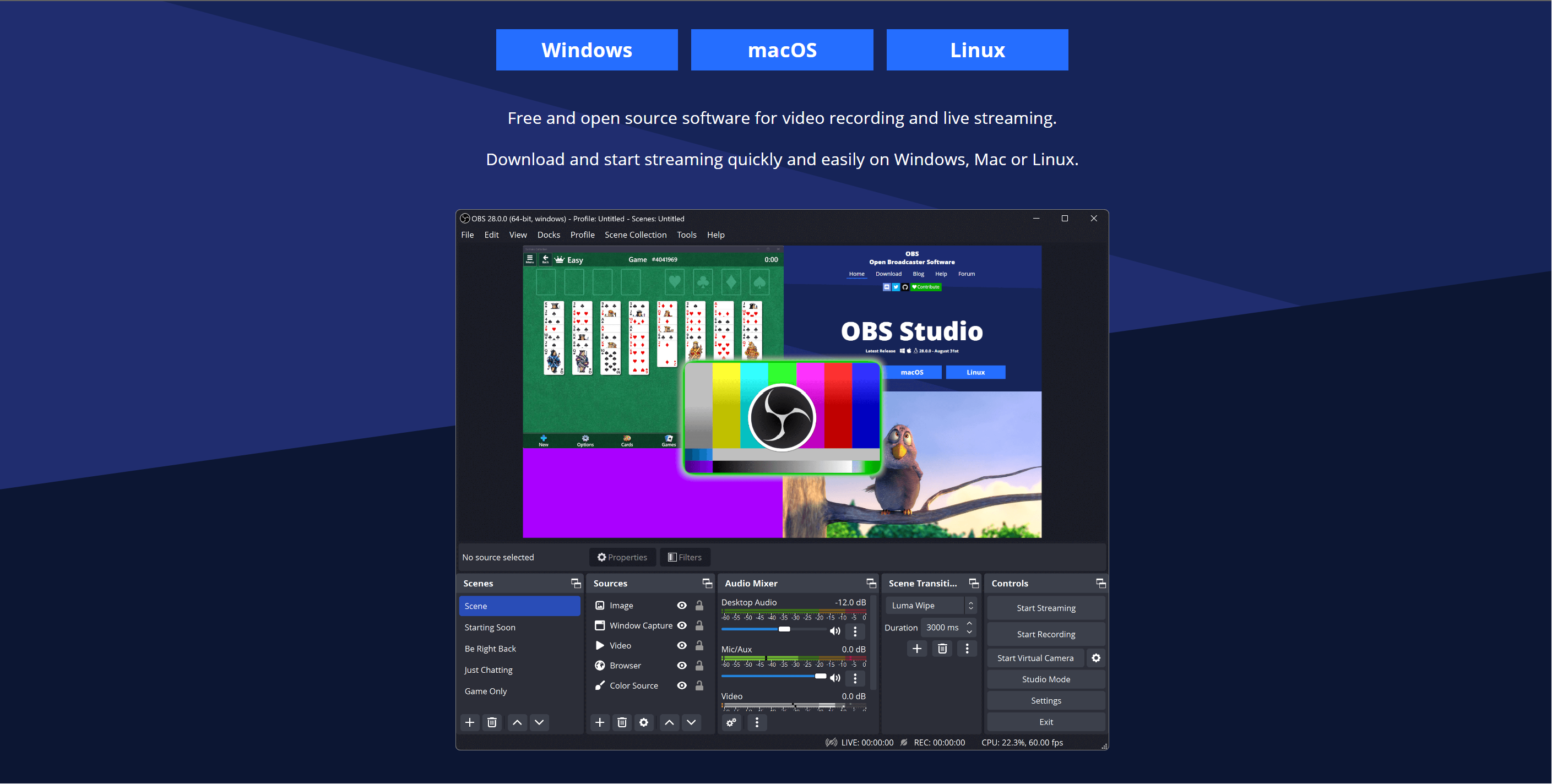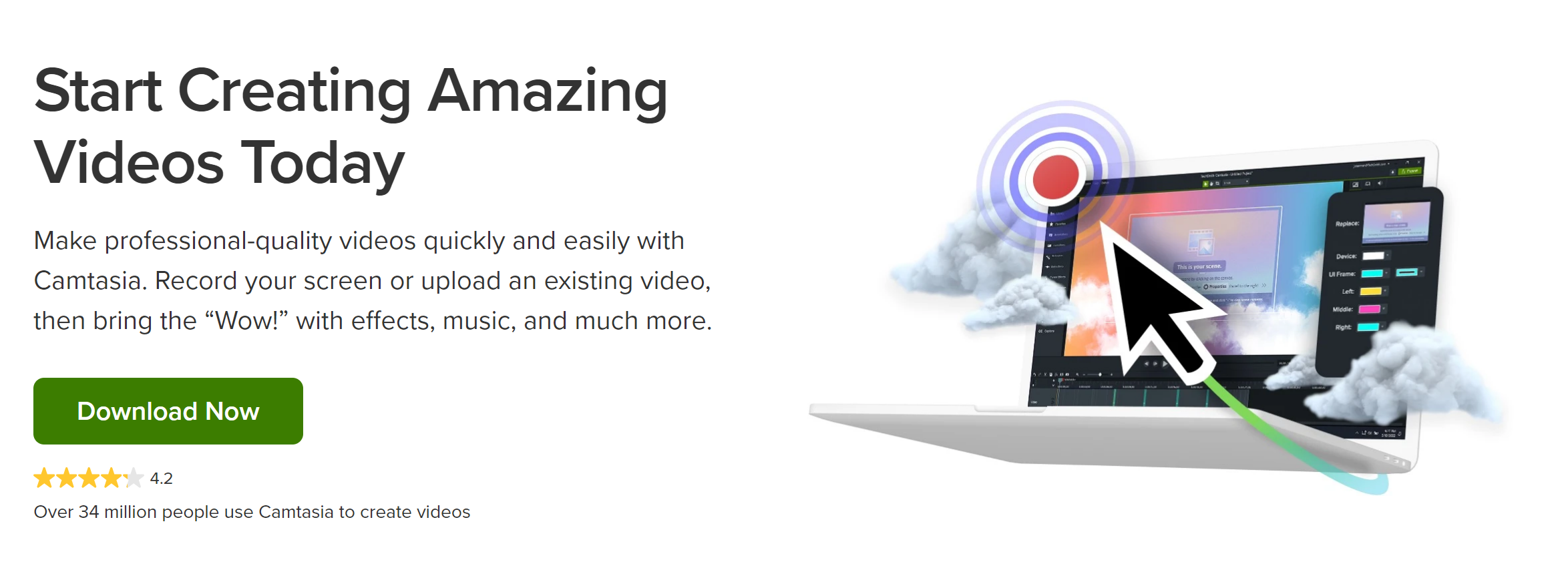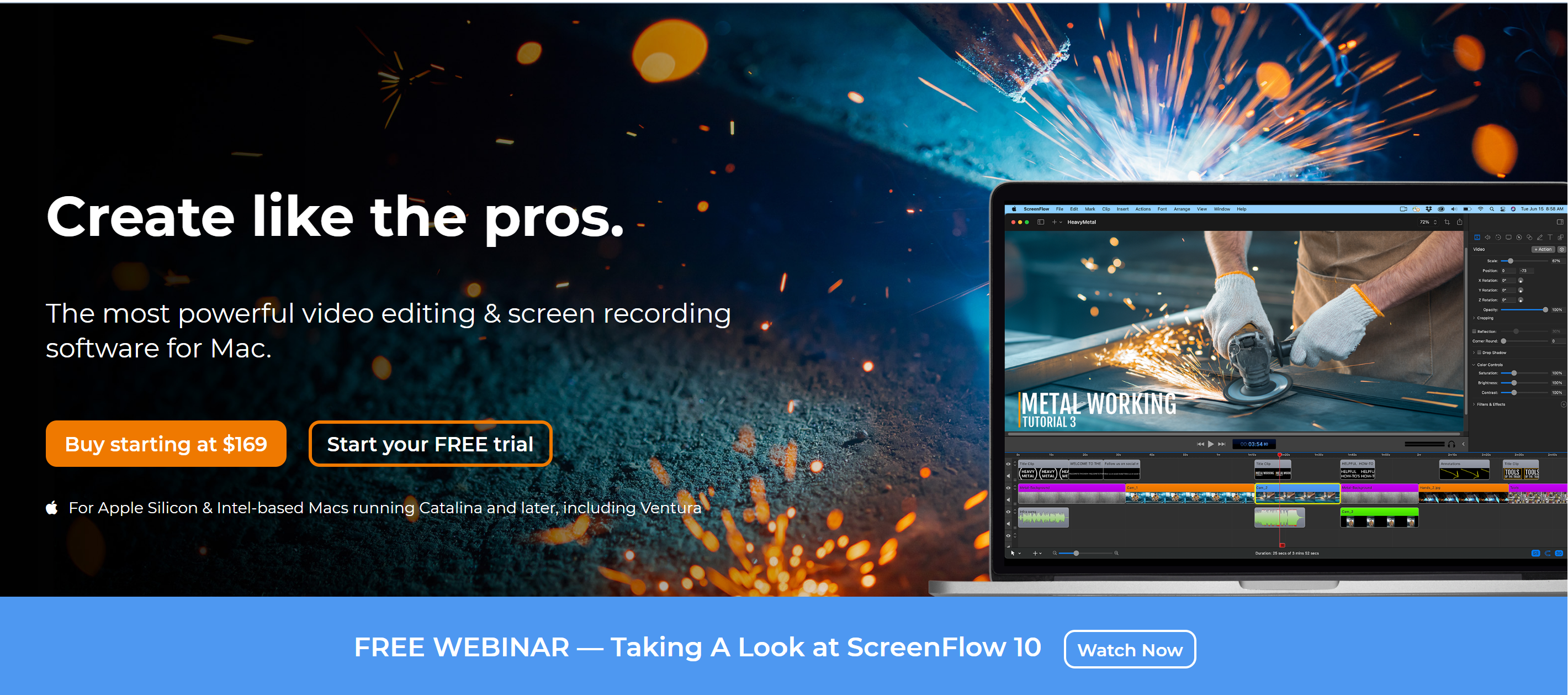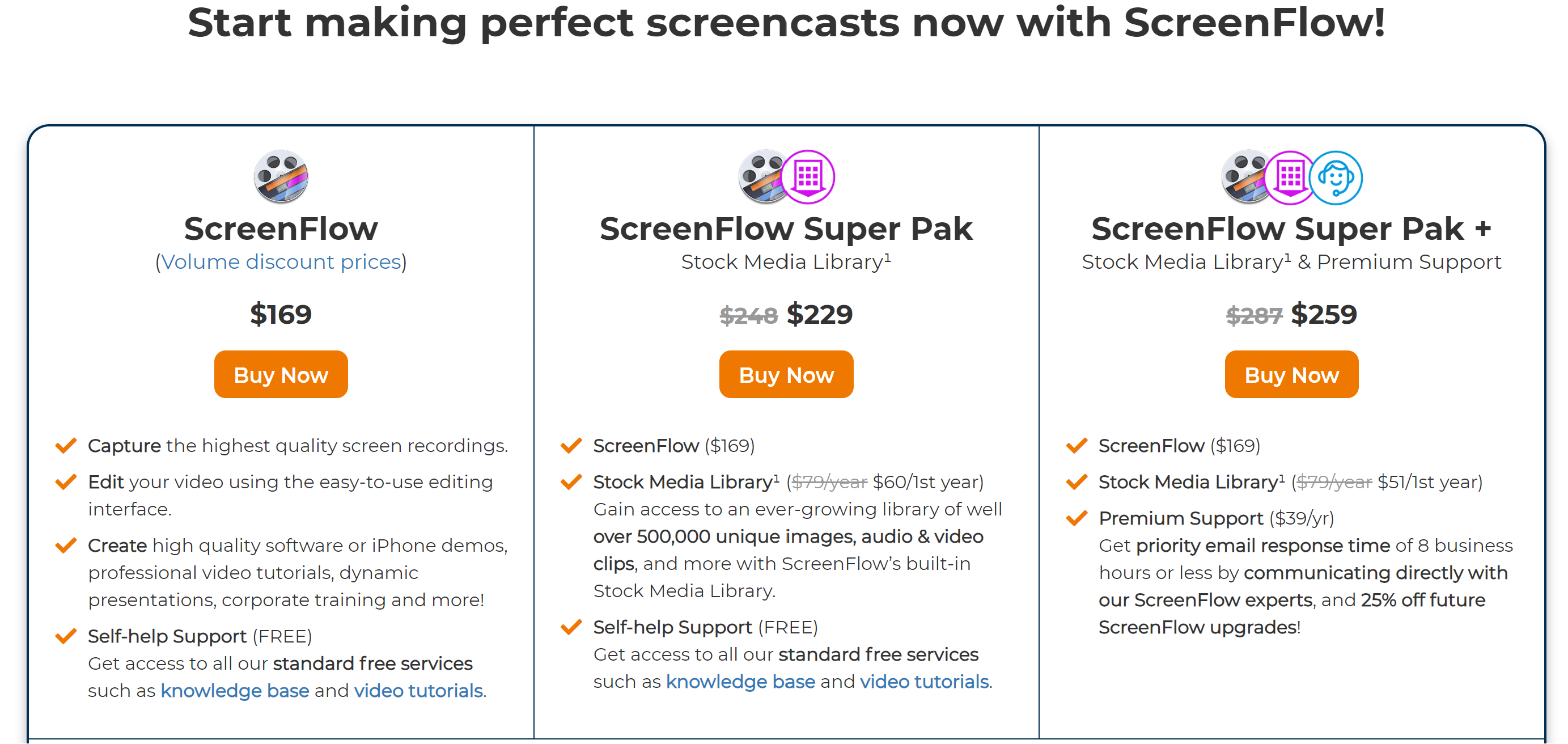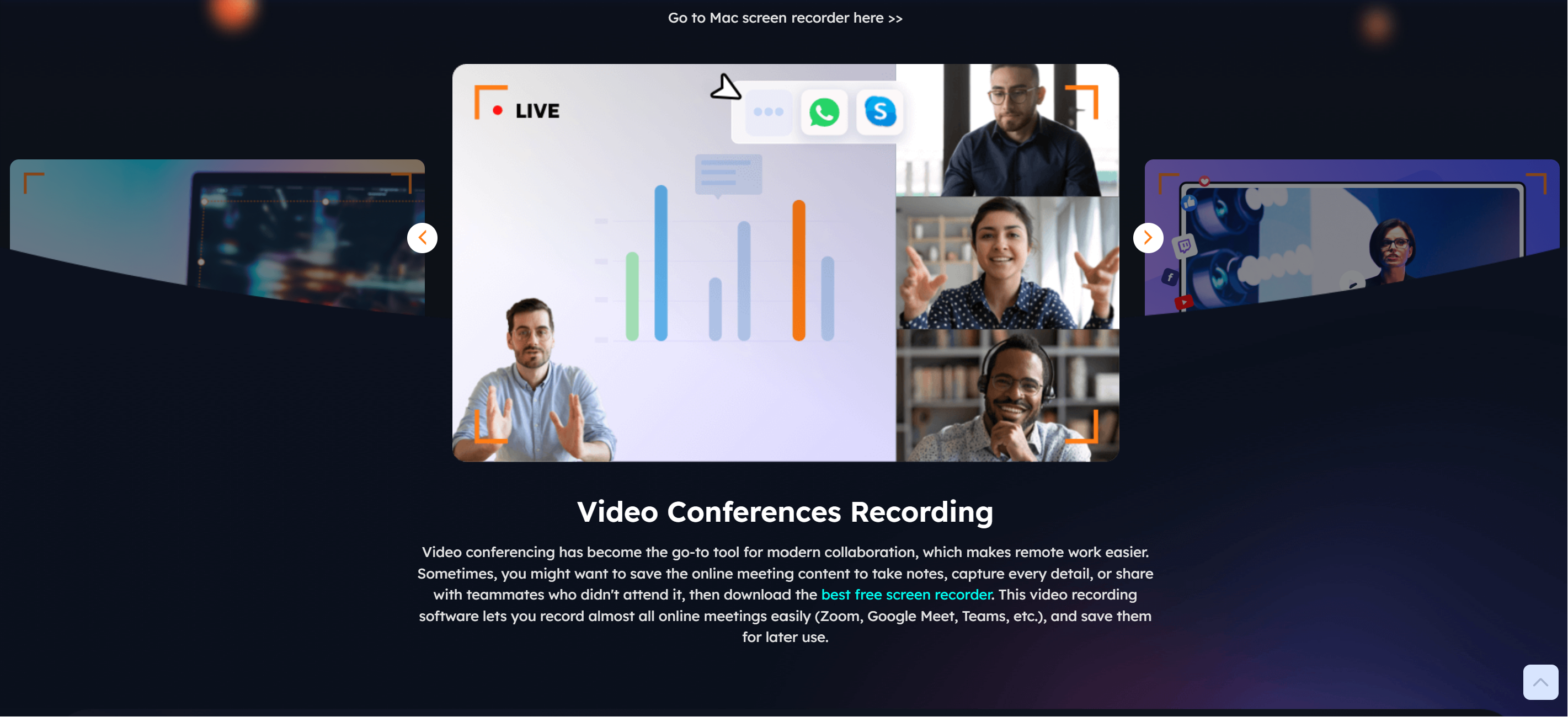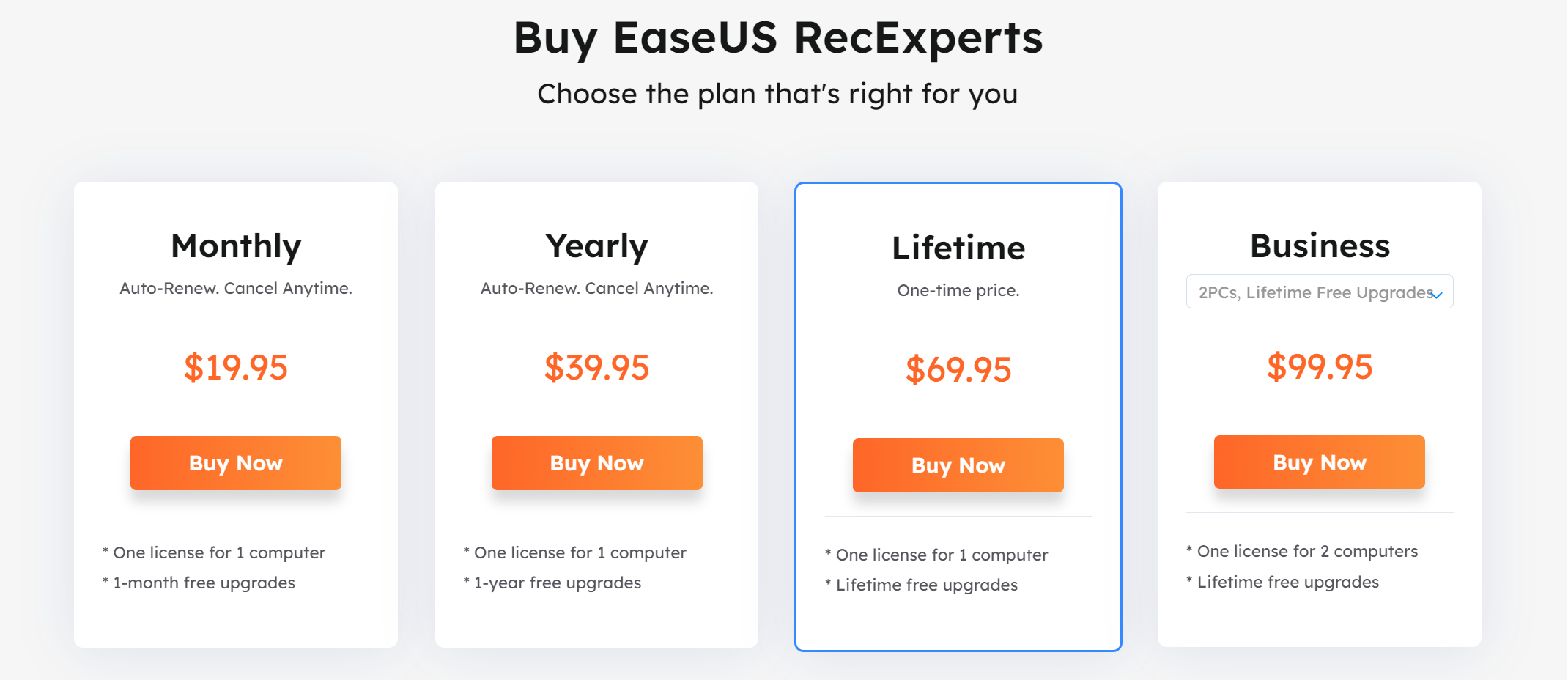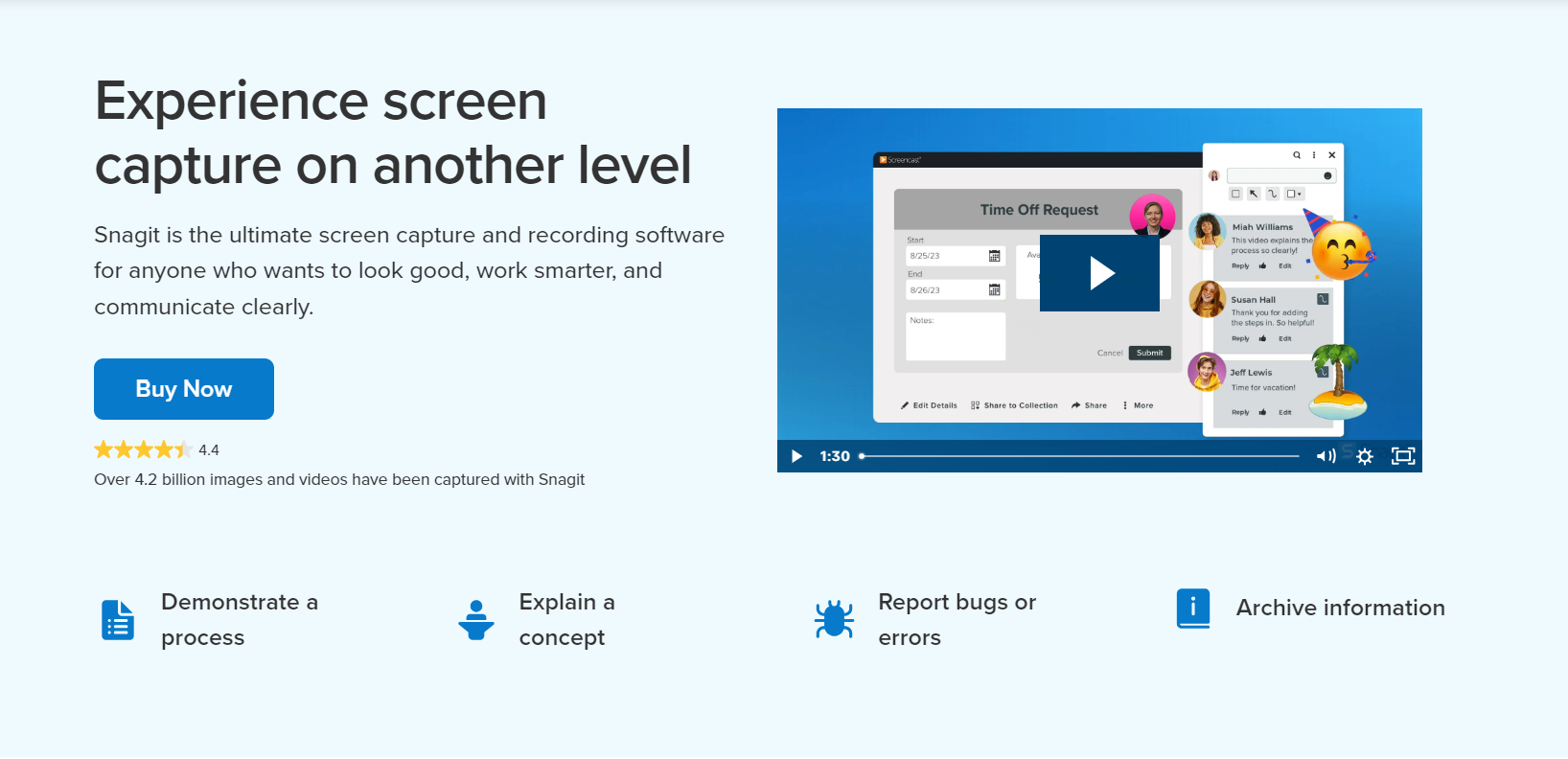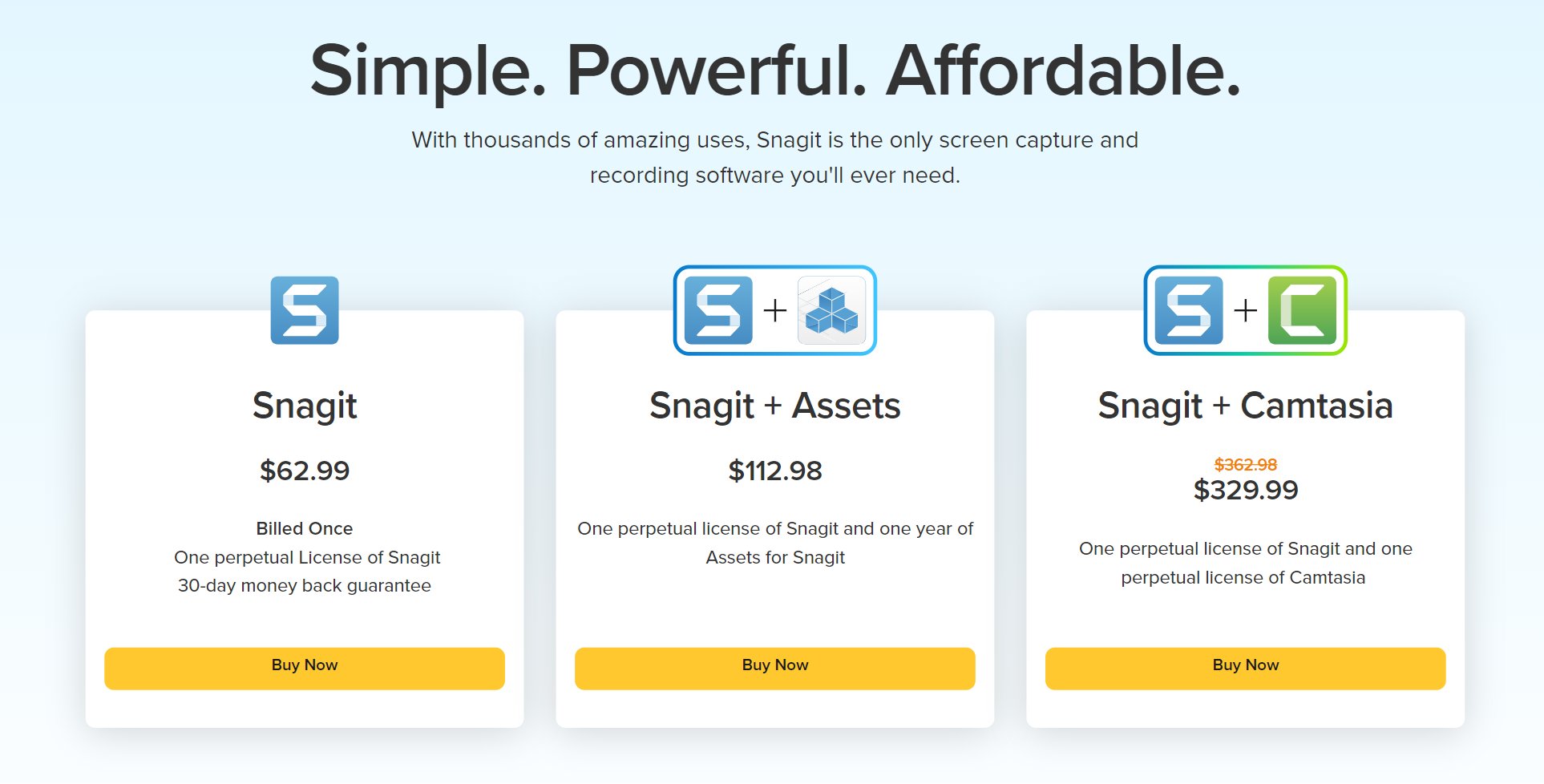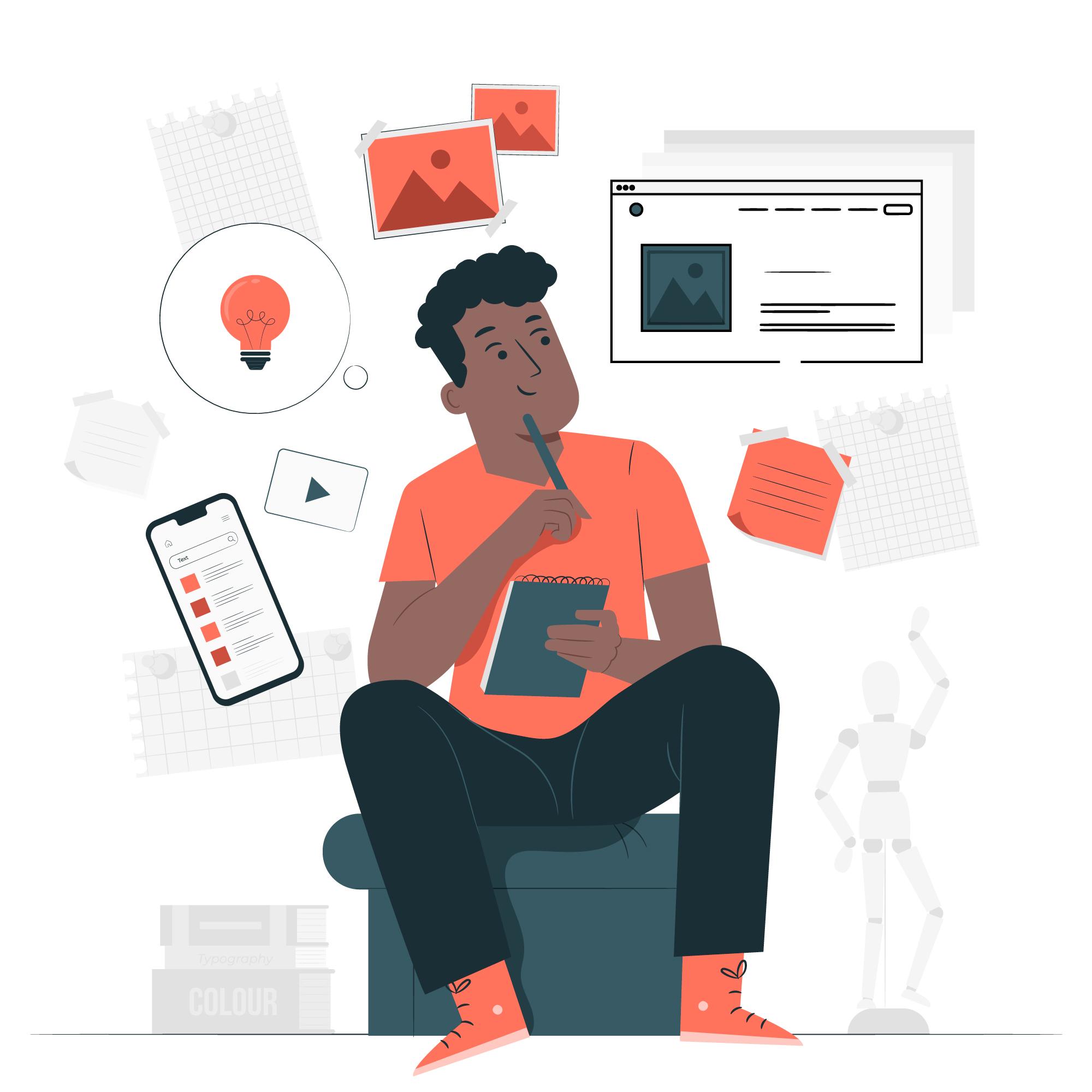เนื้อหา
กำลังมองหาประสบการณ์การจับภาพหน้าจอขั้นสุดยอดอยู่ใช่ไหม? ดำดิ่งสู่โลกที่คุณภาพพบกับความเรียบง่าย
ในโลกที่เนื้อหาเป็นสิ่งสำคัญ การจับภาพหน้าจอของคุณควรทำได้ง่ายและมีประสิทธิภาพ ไม่ว่าคุณจะเป็นมืออาชีพที่ต้องการแบ่งปันความรู้ นักเล่นเกมที่ต้องการแสดงทักษะ หรือนักการศึกษาที่ต้องการทำให้บทเรียนน่าสนใจยิ่งขึ้น เครื่องมือที่เหมาะสมจะสร้างความแตกต่างได้
ลองจินตนาการถึงการสร้างเนื้อหาที่โดนใจ บทช่วยสอนที่สอนอย่างแท้จริง และวิดีโอเกมเพลย์ที่ทำให้ทุกคนพูดถึง
ด้วยการเลือกเครื่องมือที่เหมาะสม คุณไม่เพียงแต่บันทึกหน้าจอเท่านั้น คุณมั่นใจได้ว่าเนื้อหาของคุณโดดเด่นในภูมิทัศน์ดิจิทัลที่มีผู้คนพลุกพล่าน
อย่าปล่อยให้เนื้อหาของคุณมีค่าเฉลี่ย ดำดิ่งสู่โลกแห่งการบันทึกหน้าจอระดับแนวหน้าด้วยเครื่องมือที่ดีที่สุดทั้งห้านี้ และยกระดับสถานะดิจิทัลของคุณวันนี้!
เครื่องบันทึกหน้าจอที่ดีที่สุด 5 อันดับแรก
1. สตูดิโอ OBS
OBS Studio หรือ Open Broadcaster Software ผู้บุกเบิกในด้านการบันทึกหน้าจอและการสตรีมสด ยืนหยัดในฐานะเครื่องมือโอเพ่นซอร์สฟรีที่ทรงพลัง
ความน่าดึงดูดที่แพร่หลายนั้นเกิดจากการผสมผสานฟังก์ชันที่ใช้งานง่ายซึ่งเหมาะสำหรับผู้เริ่มต้นและการตั้งค่าที่ซับซ้อนสำหรับมืออาชีพผู้ช่ำชอง
คุณสมบัติ
บูรณาการหลายแหล่ง
จับภาพวิดีโอสตรีมจากเกม เว็บแคม หน้าจอเดสก์ท็อป และแหล่งอื่นๆ ได้อย่างราบรื่น รับประกันความครอบคลุมที่ครอบคลุม
การผสานรวมการสตรีม
มอบประสบการณ์ที่ไม่ยุ่งยากเมื่อสตรีมโดยตรงไปยังแพลตฟอร์มที่มีชื่อเสียง เช่น Twitch, YouTube, Mixer และอื่นๆ อีกมากมาย
การเปลี่ยนภาพแบบกำหนดเอง
ช่วยให้ผู้ใช้สลับระหว่างฉากต่างๆ ได้อย่างง่ายดายโดยใช้การเปลี่ยนผ่านที่ปรับแต่งอย่างมีศิลปะเพื่อเพิ่มการมีส่วนร่วมของผู้ชม
มิกเซอร์เสียงขั้นสูง
มอบการควบคุมเสียงที่ไม่มีใครเทียบได้ในแต่ละแหล่งที่มา พร้อมด้วยคุณสมบัติต่างๆ เช่น การลดเสียงรบกวน การควบคุมการรับเสียง และอื่นๆ อีกมากมาย
ราคา
OBS Studio เป็น ฮิต% ฟรีเครื่องมือโอเพ่นซอร์สสำหรับการสตรีมสดและการบันทึกวิดีโอ
2 Camtasia
Camtasia วางตำแหน่งตัวเองอย่างมั่นคงในฐานะชื่อที่น่าเกรงขามในโลกแห่งการบันทึกหน้าจอและการตัดต่อวิดีโอ
อินเทอร์เฟซที่ใช้งานง่ายซึ่งเป็นที่รู้จักเป็นพิเศษในด้านการสร้างสรรค์เนื้อหาทางการศึกษาผสานเข้ากับชุดฟีเจอร์ที่แข็งแกร่งเพื่อสร้างวิดีโอระดับมืออาชีพ
สิ่งอำนวยความสะดวก:
คำอธิบายประกอบแบบโต้ตอบ
เสริมวิดีโอด้วยคำบรรยาย รูปร่าง ลูกศร และเอฟเฟกต์การซูมที่ดึงดูดสายตา ช่วยเพิ่มความชัดเจนและความเข้าใจในเนื้อหา
การแก้ไขแบบลากและวาง
ปูทางสำหรับกระบวนการแก้ไขที่มีความคล่องตัว ช่วยให้ผู้ใช้สามารถรวมองค์ประกอบต่างๆ เข้ากับไทม์ไลน์ของวิดีโอได้อย่างง่ายดาย
แบบทดสอบเชิงโต้ตอบ
เสนอความสามารถในการฝังแบบทดสอบลงในวิดีโอโดยตรง ทำให้เหมาะสำหรับเนื้อหาด้านการศึกษา
คลังสินทรัพย์ที่กว้างขวาง
มอบแทร็กเพลง แอนิเมชั่น และกราฟิกมากมายให้กับผู้ใช้เพื่อประดับประดาการสร้างสรรค์ของพวกเขา
ราคา
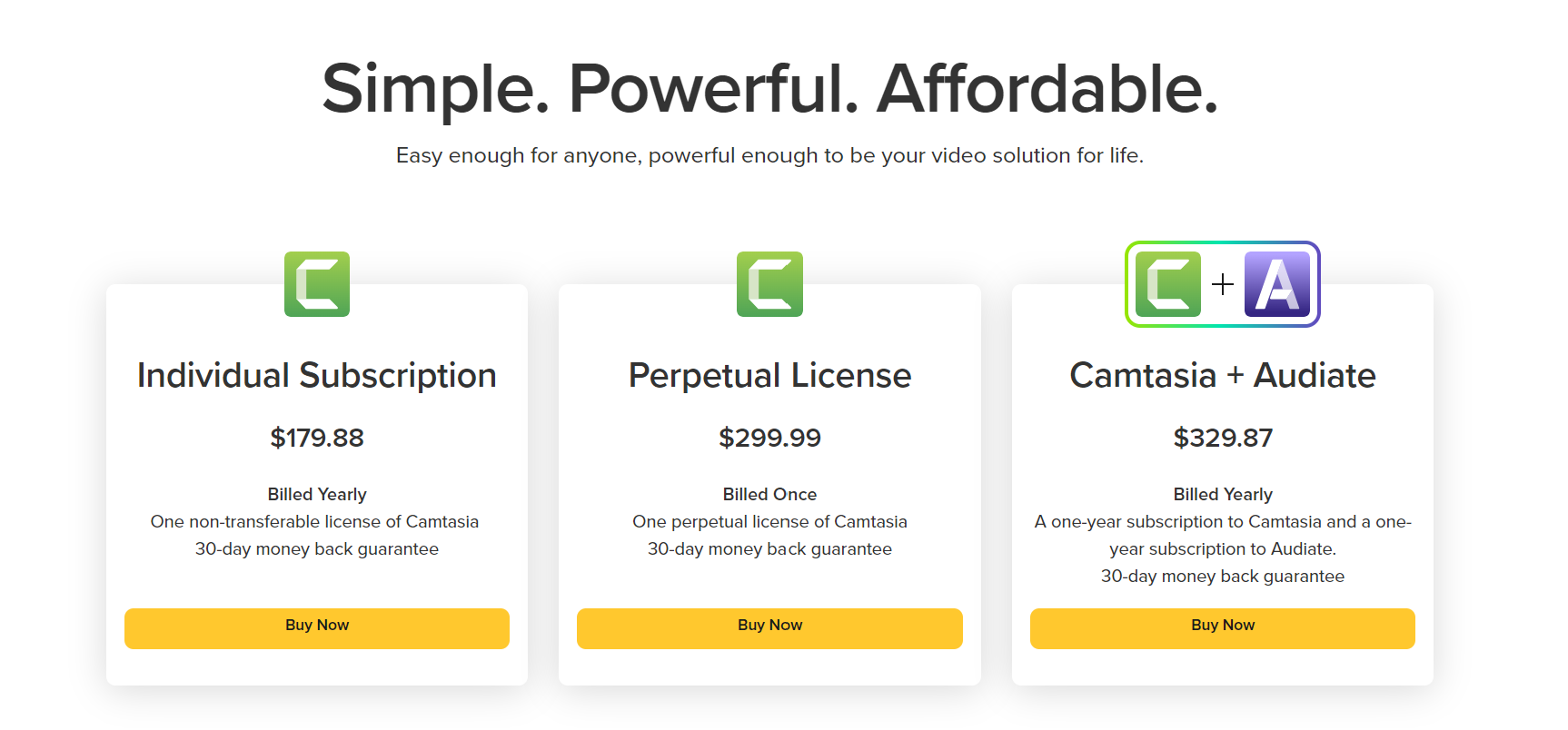
| ตัวเลือกราคาแพ็กเกจ | ประเภทการสมัครสมาชิก | ราคา | ประเภทใบอนุญาต |
|---|---|---|---|
| สมัครสมาชิกรายบุคคล | เรียกเก็บเงินรายปี | $ 179.88 / ปี | การสมัครสมาชิกที่ไม่สามารถโอนได้ |
| ใบอนุญาตตลอด | เรียกเก็บเงินครั้งเดียว | $299.99 | ใบอนุญาตถาวร |
| แคมตาเซีย + ออดิเอท | เรียกเก็บเงินรายปี | $ 329.87 / ปี | สมัครสมาชิกหนึ่งปีสำหรับทั้งสอง |
ให้ความสนใจกับผู้เยี่ยมชมอันทรงคุณค่าของเราทุกคน: คว้าความพิเศษของคุณ รหัสคูปอง Camtasia ตอนนี้และยกระดับประสบการณ์การบันทึกหน้าจอของคุณ!
3.ScreenFlow
พิเศษเฉพาะในโลกของ macOS เท่านั้น ScreenFlow ถือเป็นผลงานชิ้นเอกในขอบเขตของการบันทึกหน้าจอและการตัดต่อวิดีโอ
ชื่อเสียงที่ได้รับการยกย่องนั้นเกิดขึ้นจากอินเทอร์เฟซที่เน้นผู้ใช้เป็นศูนย์กลางซึ่งไม่ประนีประนอมกับการส่งมอบผลลัพธ์คุณภาพสูง
คุณสมบัติ
การบันทึก iOS ที่ราบรื่น
จับภาพเนื้อหาดั้งเดิมจากอุปกรณ์เช่น iPhone และ iPad ได้โดยตรงและง่ายดาย
ชุดแอนิเมชั่นระดับมืออาชีพ
ยกระดับความสวยงามของวิดีโอด้วยการผสานรวมกราฟิกเคลื่อนไหวและภาพเคลื่อนไหววิดีโอที่สอดคล้องกับเนื้อหา
ห้องสมุดสื่อสต็อก
ผู้ใช้สามารถใช้ประโยชน์จากไลบรารีรูปภาพที่มีความละเอียดสูง คลิปเสียง และส่วนวิดีโอที่มีให้เลือกมากมาย
การบันทึกเสียงแบบหลายช่องสัญญาณ
ประโยชน์สำหรับผู้ที่ทำงานหลายอย่างพร้อมกัน ช่วยให้สามารถบันทึกจากแหล่งเสียงหลายแหล่งพร้อมกันได้
ราคา
| ผลิตภัณฑ์ | ราคา | คลังสื่อสต็อก¹ | สนับสนุนพรีเมี่ยม |
|---|---|---|---|
| ScreenFlow | $169 | ไม่รวม | ไม่รวม |
| ScreenFlow ซุปเปอร์แพ็ก | $229 | รวม | ไม่รวม |
| ScreenFlow ซุปเปอร์แพ็ก+ | $259 | รวม | รวม |
4. EaseUS RecExperts
ด้วยการสร้างสถานะเป็นโซลูชันอเนกประสงค์ EaseUS RecExperts ตอบสนองความต้องการในการบันทึกหน้าจอที่หลากหลาย ครอบคลุมตั้งแต่การหลบหนีการเล่นเกมไปจนถึงบทช่วยสอนที่ให้ข้อมูลและการสัมมนาผ่านเว็บที่มีส่วนร่วม
คุณสมบัติ
พารามิเตอร์การบันทึกที่ยืดหยุ่น
อนุญาตให้ผู้ใช้กำหนดภูมิภาคเฉพาะที่สนใจหรือเลือกบันทึกแบบเต็มหน้าจอเพื่อบันทึกการเคลื่อนไหวทั้งหมด
กลไกหยุดอัตโนมัติ
ลดความซับซ้อนในการบันทึกโดยอนุญาตให้ผู้ใช้ตั้งค่าระยะเวลาและช่วงเวลาในการบันทึกล่วงหน้า
ฟังก์ชั่นการซ้อนทับของเว็บแคม
ปรับปรุงความเป็นส่วนตัวในการบันทึกหน้าจอโดยซ้อนภาพเว็บแคมแบบเรียลไทม์
การสกัดเสียงที่มีประสิทธิภาพ
จัดเตรียมเครื่องมือในการแยกและบันทึกเนื้อหาเสียงจากวิดีโอที่บันทึกไว้ รับรองความคล่องตัวในการสร้างเนื้อหา
ราคา
| แพ็กเกจ | ราคา | License | การอัพเกรด |
|---|---|---|---|
| ทุกเดือน | $ 19.95 / เดือน | คอมพิวเตอร์ 1 | ฟรี 1 เดือน |
| ประจำปี | $ 39.95 / ปี | คอมพิวเตอร์ 1 | ฟรี 1 ปี |
| ตลอดชีวิต | $69.95 | คอมพิวเตอร์ 1 | ฟรีตลอดชีพ |
| บัญชีธุรกิจ | $99.95 | คอมพิวเตอร์ 2 | ฟรีตลอดชีพ |
5. TechSmith สนากิต
Snagit ก้าวข้ามขอบเขตเดิมๆ ของเครื่องบันทึกหน้าจอได้อย่างง่ายดายโดยกลายเป็นเครื่องมือที่ครอบคลุมทั้งสำหรับการจับภาพวิดีโอและฟังก์ชันการถ่ายภาพหน้าจอที่ได้รับการปรับปรุง
สิ่งอำนวยความสะดวก:
นวัตกรรมการถ่ายภาพพาโนรามา
อำนวยความสะดวกในการจับภาพพื้นที่กว้าง ไม่ว่าจะเป็นการเลื่อนในแนวนอนหรือการเลื่อนหน้าเว็บอย่างไม่มีที่สิ้นสุด โดยไม่มีปัญหาใดๆ
การรวมเครื่องมือขั้นตอน
เนื้อหาอันล้ำค่าสำหรับเนื้อหาการเรียนการสอน ช่วยให้ผู้ใช้สามารถจัดทำเอกสารกระบวนการและเวิร์กโฟลว์ได้อย่างรวดเร็วและเป็นภาพ
การสร้าง GIF แบบเคลื่อนไหว
แปลงและทำให้การบันทึกสั้นๆ มีชีวิตชีวาให้เป็น GIF แบบเคลื่อนไหวที่น่าสนใจภายในเวลาไม่นาน
ชุดเครื่องมือคำอธิบายประกอบที่หลากหลาย
ยกระดับภาพหน้าจอโดยการฝังภาพเหล่านั้นด้วยลูกศรอธิบาย ข้อความ ไฮไลต์ และคำอธิบายประกอบประกอบอื่นๆ
ราคา
| แพ็คเกจ | ราคา | รายละเอียด |
|---|---|---|
| Snagit | $62.99 | ใบอนุญาตถาวรของ Snagit หนึ่งใบ |
| Snagit + สินทรัพย์ | $112.98 | ใบอนุญาตถาวรของ Snagit หนึ่งใบ และทรัพย์สินหนึ่งปีสำหรับ Snagit |
| สนากิต + แคมทาเซีย | $ 362.98 $ 329.99 | ใบอนุญาตถาวรของ Snagit หนึ่งใบ และใบอนุญาตถาวรของ Camtasia หนึ่งใบ |
ขัดขวางของคุณ รหัสคูปอง Snagit วันนี้และเริ่มปรับปรุงภาพของคุณได้อย่างง่ายดาย
ประสบการณ์ส่วนตัวของฉัน
ในการค้นหาซอฟต์แวร์บันทึกหน้าจอที่สมบูรณ์แบบ ฉันได้สำรวจตัวเลือกต่างๆ มากมาย ในขณะที่ความลึกของ OBS Studio ทำให้ฉันประทับใจและ Camtasiaการมุ่งเน้นด้านการศึกษาทำให้ฉันทึ่ง ทั้งคู่รู้สึกว่างานในแต่ละวันซับซ้อนเล็กน้อย
การออกแบบที่เน้น Apple เป็นหลักของ ScreenFlow นั้นดูเรียบหรูแต่เฉพาะกลุ่ม EaseUS RecExperts นั้นใช้งานง่าย แต่รูปแบบการสมัครสมาชิกทำให้ฉันต้องหยุดชั่วคราว
ท่ามกลางสิ่งเหล่านี้ Snagit จาก TechSmith กลายเป็นดาวเด่น. การออกแบบที่ใช้งานง่าย ควบคู่ไปกับความสามารถในการบันทึกและภาพหน้าจอที่มีประสิทธิภาพ ทำให้ใช้งานง่าย
เครื่องมือคำอธิบายประกอบที่ตรงไปตรงมานั้นเปรียบเสมือนเชอร์รี่ ซึ่งช่วยให้สามารถสื่อสารได้ชัดเจน ด้วยความสมดุลระหว่างฟังก์ชันการทำงานและความเรียบง่าย Snagit คือผู้ชนะที่ชัดเจนสำหรับฉัน
ในรายการเครื่องบันทึกหน้าจอที่ดีที่สุด 5 อันดับในปี 2024 มีสองตัวเลือกที่โดดเด่นสำหรับวัตถุประสงค์ที่แตกต่างกัน ได้แก่ Camtasia และ Snagit หากคุณกำลังมองหาโซลูชั่นที่ครอบคลุมสำหรับทั้งการบันทึกหน้าจอและการตัดต่อวิดีโอ Camtasia เป็นตัวเลือกที่ยอดเยี่ยม ในทางกลับกัน หากเป้าหมายหลักของคุณคือการจับภาพหน้าจอและการบันทึกหน้าจออย่างรวดเร็วด้วยเครื่องมือคำอธิบายประกอบที่มีประสิทธิภาพ Snagit ก็เป็นคู่แข่งอันดับต้นๆ หากต้องการเจาะลึกการเปรียบเทียบระหว่าง Camtasia และ Snagit โปรดดูบทความเฉพาะของเราที่ Camtasia กับ Snagit เพื่อการวิเคราะห์ที่ละเอียดยิ่งขึ้น
เคล็ดลับและเทคนิคในการเลือกสิ่งที่ดีที่สุด
กำหนดความต้องการของคุณ
- มืออาชีพกับส่วนบุคคล: คุณต้องการซอฟต์แวร์สำหรับการนำเสนอระดับมืออาชีพ บทแนะนำ การเล่นเกม หรือการใช้งานส่วนตัวหรือไม่? เครื่องมือที่แตกต่างกันอาจตอบสนองความต้องการที่แตกต่างกันได้ดีกว่า
- ความยาวการบันทึก: โปรแกรมบันทึกหน้าจอฟรีบางเวอร์ชันจะจำกัดความยาวของการบันทึก
- ระบบปฏิบัติการ: ตรวจสอบให้แน่ใจว่าซอฟต์แวร์เข้ากันได้กับระบบปฏิบัติการของคุณ ไม่ว่าจะเป็น Windows, MacOS, Linux หรือแพลตฟอร์มมือถือ
คุณภาพวีดีโอ
- ความละเอียด: ตรวจสอบให้แน่ใจว่าซอฟต์แวร์สามารถบันทึกด้วยความละเอียดสูง โดยเฉพาะอย่างยิ่งหากคุณกำลังสร้างเนื้อหาสำหรับแพลตฟอร์มที่ต้องการภาพที่คมชัด
- ตัวเลือก FPS: เนื้อหาบางอย่าง เช่น วิดีโอเกม ได้ประโยชน์จากอัตราเฟรมที่สูงขึ้น เช่น 60 FPS
คุณสมบัติเสียง
- การบันทึกหลายช่องสัญญาณ: หากคุณต้องการแก้ไขเสียงของระบบและเสียงไมโครโฟนแยกกัน ให้เลือกซอฟต์แวร์ที่รองรับการบันทึกเสียงแบบหลายช่องสัญญาณ
- การลดเสียงรบกวน: ซอฟต์แวร์บางตัวมีคุณสมบัติลดเสียงรบกวนในตัว
การแก้ไขความสามารถ
- พื้นฐานกับขั้นสูง: เครื่องมือบางอย่างมีคุณสมบัติการตัดแต่ง การตัด และคำอธิบายภาพขั้นพื้นฐาน ในขณะที่เครื่องมืออื่นๆ มีโปรแกรมตัดต่อวิดีโอที่มีคุณสมบัติครบถ้วน
- คำอธิบายประกอบ: มองหาความสามารถในการเพิ่มข้อความ ลูกศร ไฮไลต์ และอื่นๆ หากคุณกำลังสร้างบทช่วยสอนหรือการนำเสนอ
ตัวเลือกการส่งออกและแบ่งปัน
- รูปแบบไฟล์: ตรวจสอบให้แน่ใจว่าซอฟต์แวร์สามารถส่งออกเป็นรูปแบบไฟล์ที่คุณต้องการได้
- อัปโหลดโดยตรง: เครื่องมือบางอย่างอนุญาตให้อัปโหลดโดยตรงไปยังแพลตฟอร์ม เช่น YouTube, Dropbox หรือ Google Drive
ข้อมูลน่าสนใจเพิ่มเติม :
- รีวิว DemoCreator: บันทึกหน้าจอ Wondershare ดีหรือไม่
- Wondershare MirrorGo: เล่นเกมโทรศัพท์ Android บนพีซีและจับภาพหน้าจอ
🔥 พูดครั้งสุดท้าย
จากการคัดสรรและใช้เครื่องบันทึกหน้าจอชั้นนำเหล่านี้เป็นการส่วนตัวตลอดอาชีพการตลาดดิจิทัลเป็นเวลา 7 ปี ฉันสามารถยืนยันถึงประสิทธิภาพและฟังก์ชันการทำงานได้
เครื่องบันทึกหน้าจอในอุดมคติผสมผสานฟังก์ชันการทำงาน ความเรียบง่าย และความอเนกประสงค์เข้าด้วยกันอย่างลงตัว เครื่องบันทึกหน้าจอที่ดีที่สุดนำเสนอผลลัพธ์คุณภาพสูง อินเทอร์เฟซที่ใช้งานง่าย คุณสมบัติการแก้ไข และความเข้ากันได้บนหลายแพลตฟอร์ม
แม้ว่าเครื่องบันทึกที่ "ดีที่สุด" มักจะขึ้นอยู่กับความต้องการของแต่ละบุคคล ไม่ว่าจะเป็นการนำเสนอระดับมืออาชีพ การเล่นเกม บทช่วยสอน หรือการสร้างเนื้อหาทั่วไป เครื่องมือนี้จำเป็นอย่างยิ่งที่จะช่วยให้แน่ใจว่าระบบล่าช้าน้อยที่สุดในระหว่างการบันทึก และมีตัวเลือกสำหรับการปรับแต่งรูปแบบและความละเอียด
นอกจากนี้ยังเป็นข้อดีหากซอฟต์แวร์มาพร้อมกับการสนับสนุนลูกค้าหรือชุมชนผู้ใช้ที่ใช้งานอยู่ ท้ายที่สุดแล้ว เครื่องบันทึกหน้าจอที่ดีที่สุดคือเครื่องที่ตอบสนองความต้องการเฉพาะของผู้ใช้ ในขณะเดียวกันก็ให้ความน่าเชื่อถือและประสิทธิภาพที่สม่ำเสมอ
คำถามที่พบบ่อย
OBS Studio เป็นเครื่องมือโอเพ่นซอร์สฟรีที่ผสมผสานฟังก์ชันการใช้งานที่เป็นมิตรสำหรับผู้เริ่มต้นและการตั้งค่าขั้นสูง ทำให้เหมาะสำหรับทั้งมือใหม่และมืออาชีพ
อย่างแน่นอน! Camtasia เป็นที่รู้จักในด้านเนื้อหาด้านการศึกษา โดยนำเสนอฟีเจอร์ต่างๆ เช่น คำอธิบายประกอบเชิงโต้ตอบ และความสามารถในการฝังแบบทดสอบลงในวิดีโอได้โดยตรง
ScreenFlow ได้รับการออกแบบมาโดยเฉพาะสำหรับ macOS โดยนำเสนออินเทอร์เฟซที่เน้นผู้ใช้เป็นศูนย์กลางในขณะเดียวกันก็รับประกันเอาต์พุตคุณภาพสูง
EaseUS RecExperts เสนอแผนธุรกิจในราคา $99.95 ซึ่งครอบคลุมคอมพิวเตอร์สองเครื่องพร้อมอัปเกรดฟรีตลอดชีพ
ใช่ ตัวอย่างเช่น OBS Studio นำเสนอการบูรณาการสตรีมมิ่งกับแพลตฟอร์มเช่น Twitch, YouTube และ Mixer